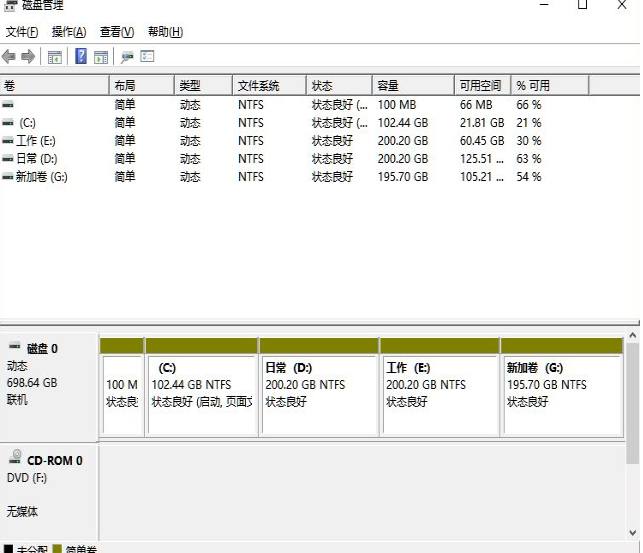有小伙伴给电脑安装了win11系统后,发现现有的win11磁盘分区太少,不够自己归类文件使用,因此想给win11磁盘分区。那么新电脑win11怎么分盘?下面教下大家新电脑win11分盘的教程。
工具/原料:
系统版本:windows11系统
品牌型号:三星台式电脑
方法/步骤:
1、首先登录win11系统的桌面后,鼠标右键点击此电脑图标,点击管理。

2、在打开的计算机管理窗口,点击磁盘管理打开。

3、然后用鼠标右键选择要分区的磁盘c盘,选择压缩卷打开。
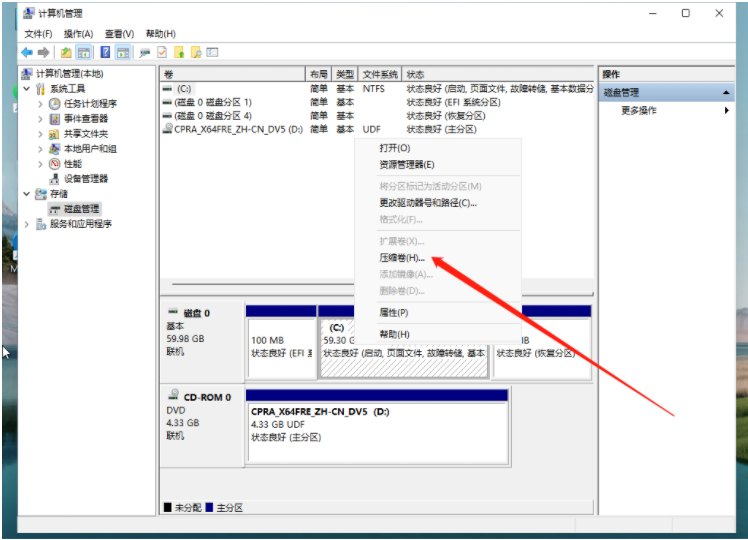
4、此时能够得出压缩空间的数值,然后输入需要的压缩空间,点击压缩。
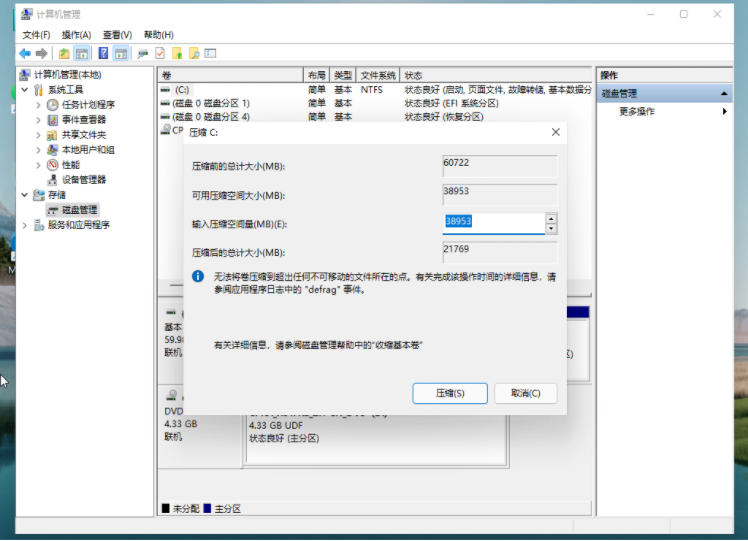
win11专业工作站版怎么安装-小白装机教程
最近刚发布的windows11的消息,但是很多朋友都不知道如何安装windows11系统.安装windows11的方法有很多,下面我们来看看win11专业工作站版怎么安装的教程.
5、提示压缩完成后,系统磁盘会有一个未分配的分区,鼠标选中后右键,打开新建简单卷。

6、根据新建简单卷向导,点击下一步继续。

7、磁盘格式要选择为NTFS。
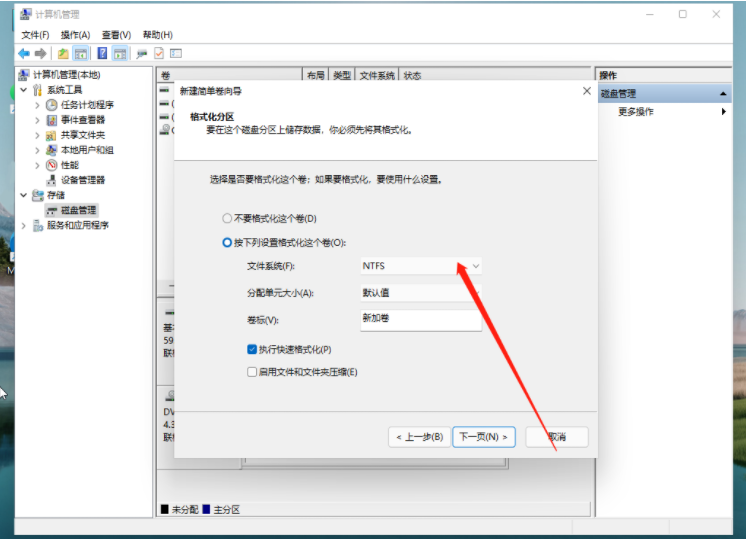
8、等待分区完成,再进入到此电脑磁盘管理器,就可以看到刚才新建的磁盘分区了。

总结:
首先打开电脑win11系统的磁盘管理;
选中c盘右键压缩卷;
完成后选中分出的未分配空间右键新建简单卷;
根据向导完成新建卷,就可以完成win11系统分区。
以上就是电脑技术教程《新电脑win11怎么分盘的教程演示》的全部内容,由下载火资源网整理发布,关注我们每日分享Win12、win11、win10、win7、Win XP等系统使用技巧!双系统mac升级win11-小白系统教程
有的小伙伴虽然用的是苹果电脑mac,但是也想体验windows系统,不知道能不能在mac上安装双系统.答案是可以的,下面我们来看看双系统mac升级win11的教程.